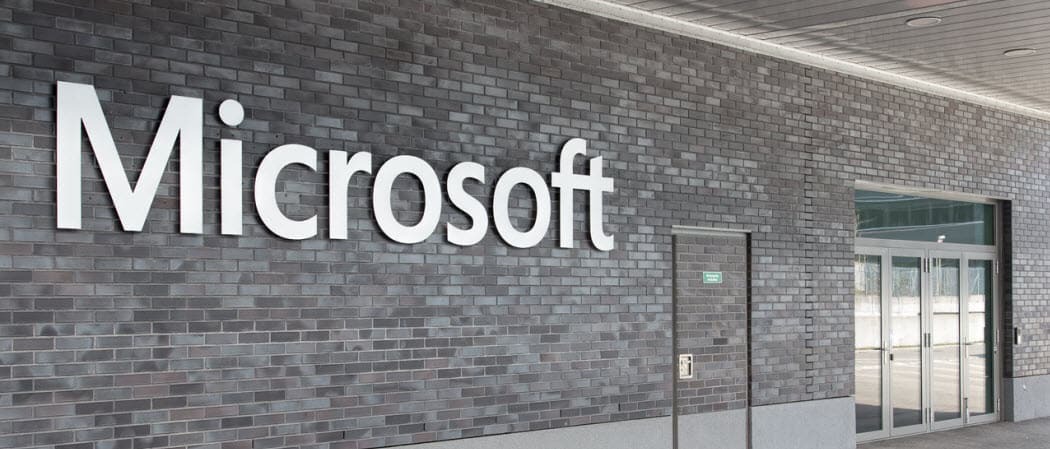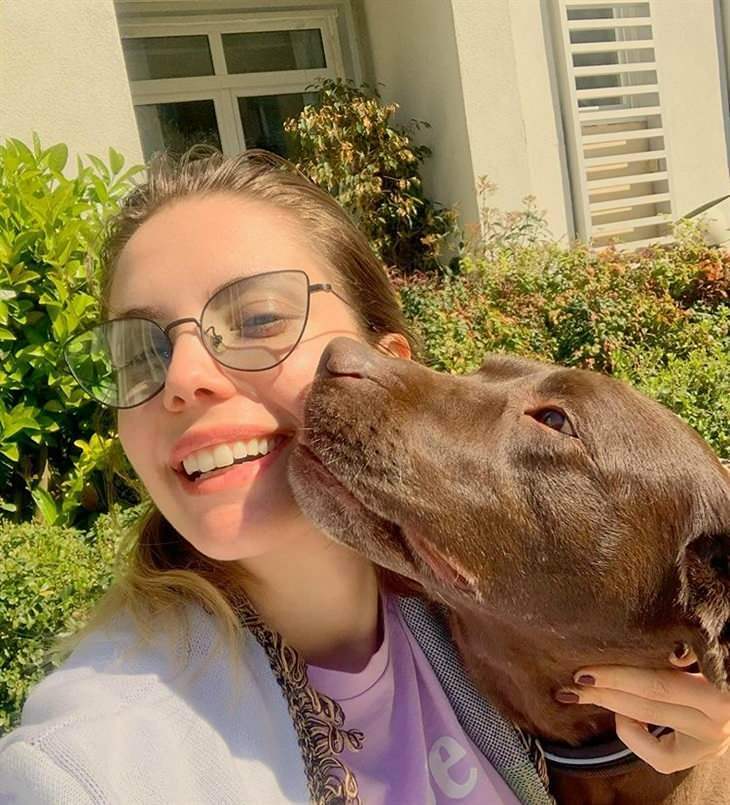Kaip ištaisyti „Google“ pagrindinį puslapį, įvyko klaida
Pagrindinis „Google“ Puslapis „Google“ Padėjėjas "Google" Herojus Protingo Namo / / August 23, 2022

Paskutinį kartą atnaujinta

Kažkas nutiko klaidos pranešimas nėra toks aprašomasis. Jei taip atsitiks jums „Google Home“, galite tai pašalinti atlikdami šiame vadove nurodytus veiksmus.
Dažna problema, su kuria galite susidurti naudodami „Google Home“ įrenginį, yra klaida „kažkas nepavyko“. Tai nėra labai aprašomoji ir nenurodo sprendimo.
Jei gaunate klaidą, galite manyti, kad jūsų „Wi-Fi“ ryšys neveikia, pati „Google“ neveikia arba kilo problema su pačiu įrenginiu. Laimei, turime keletą sprendimų, kuriuos galite naudoti norėdami išspręsti problemą – nuo paprasto nustatymo iš naujo iki išsamesnių trikčių šalinimo veiksmų.
Kad padėtume jums, pateikiame kelis veiksmus, kuriuos galite pabandyti ištaisyti „Google Home“ klaidą.
Iš naujo paleiskite „Google Home“.
Vienas iš paprastesnių būdų, kaip vėl pradėti veikti „Google Home“, yra jį paleisti iš naujo.
Jei norite iš naujo paleisti „Google Home“ įrenginį:
- Savo įrenginyje paleiskite „Google Home“ programą iPhone arba Android telefonas.
- Pasirinkite „Google Home“ įrenginys norite paleisti iš naujo.
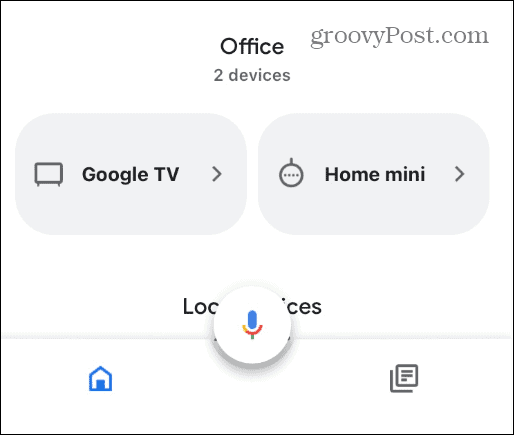
- Bakstelėkite krumpliaračio piktograma viršutiniame dešiniajame ekrano kampe.
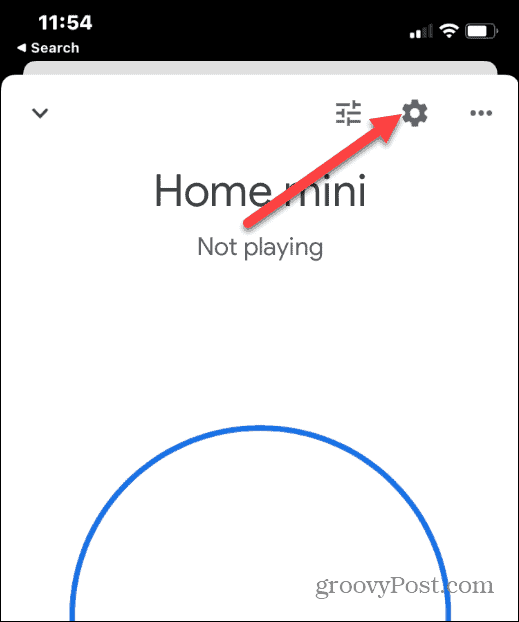
- Bakstelėkite tritaškis mygtuką viršutiniame dešiniajame kito ekrano kampe.
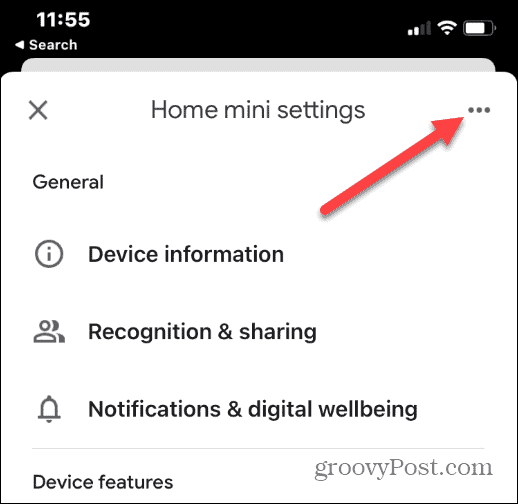
- Pasirinkite Perkraukite parinktį iš pasirodžiusio meniu.
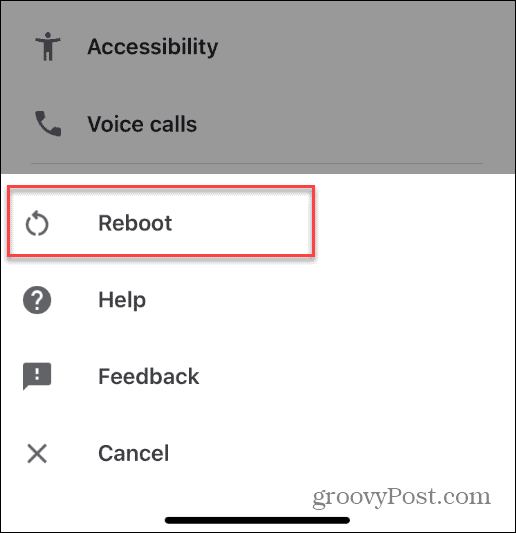
- Bakstelėkite Perkraukite pasirodžiusiame patvirtinimo pranešime.
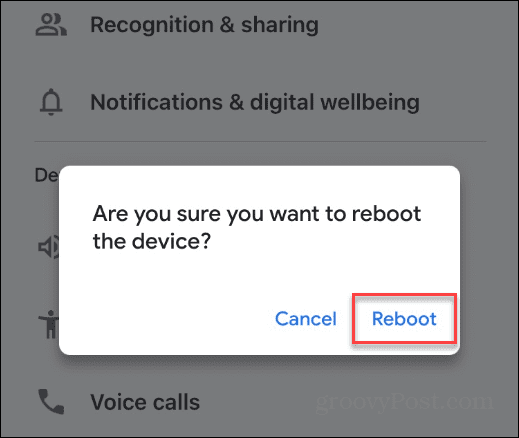
Palaukite, kol „Google Home“ įrenginys bus paleistas iš naujo ir užmegs ryšį su „Wi-Fi“ tinklu. Naudokite įrenginį kaip įprasta ir pažiūrėkite, ar klaida dingo.
Iš naujo paleiskite „Google“ namų įrenginį
Jei programa neveikia arba „Google Home“ įrenginys neveikia po minkšto perkrovimo, galite atjungti ją nuo maitinimo šaltinio ir vėl prijungti. Tai žinoma kaip a sunkus perkrovimas.
Norėdami iš naujo paleisti „Google Home“, atjunkite maitinimo laidą nuo įrenginio galinės dalies. Palikite 60 ar daugiau sekundžių prieš vėl prijungdami.

Palaukite, kol „Google Home“ įrenginys bus paleistas iš naujo ir prisijungs prie jūsų „Wi-Fi“ tinklo. Sužinosite, kad jis paleidžiamas iš naujo, kai pamatysite jo lemputes viršuje. Kai perkrovimas bus baigtas, išgirsite garsinį signalą.
Patikrinkite savo interneto ryšį
Kad veiktų skaitmeninių asistentų įrenginiai, įskaitant „Google Home“, reikia interneto ryšio. Jei kyla problemų dėl įrenginio, patikrinkite, ar veikia jūsų „Wi-Fi“. Paprastas būdas patikrinti, ar veikia „Wi-Fi“, yra išjungti korinio ryšio ryšį, įsitikinti, kad įjungtas „Wi-Fi“ ryšys ir patikrinti, ar galite pasiekti kokias nors svetaines.
Jei „Wi-Fi“ signalas geras, patikrinkite, ar prijungtas „Google Home“ įrenginys.
Norėdami patikrinti „Google Home Wi-Fi“ ryšį:
- Paleiskite „Google Home“ programą „iPhone“ arba „Android“ įrenginyje.
- Bakstelėkite „Google Home“ įrenginys norite patikrinti.
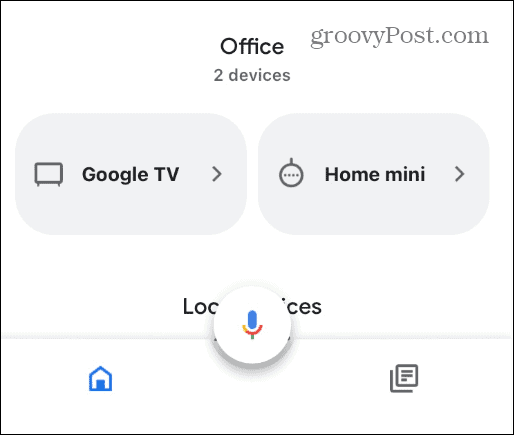
- Pasirinkite krumpliaračio piktograma viršutiniame dešiniajame ekrano kampe.
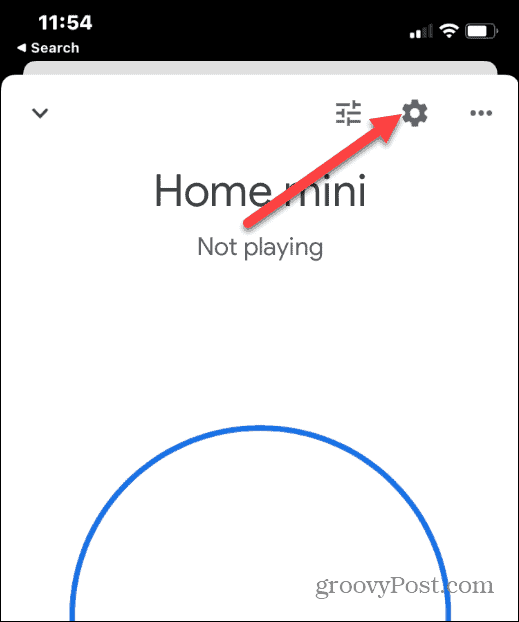
- Ant Namų nustatymai ekrane, bakstelėkite Informacija apie įrenginį variantas.
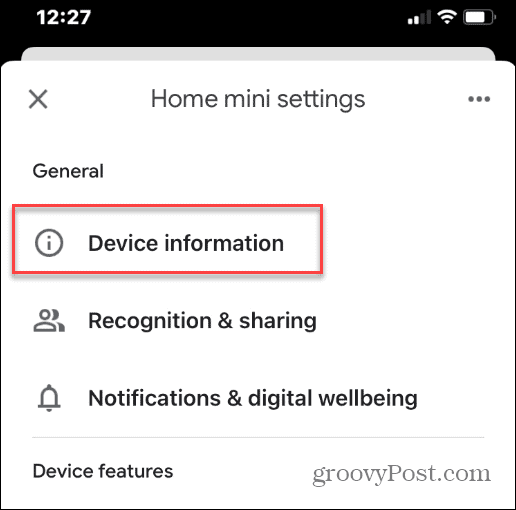
- Ant Informacija apie įrenginį ekrane, pažiūrėkite po juo Bevielis internetas skyrių, kad pamatytumėte, ar jis prijungtas prie maršruto parinktuvo.
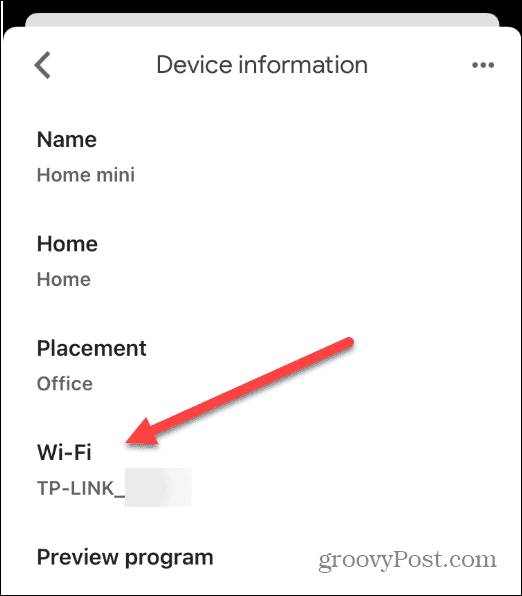
Atkurkite gamyklinius „Google“ namų įrenginio nustatymus
Visada galite atkurti gamyklinius „Google Home“ nustatymus, jei visa kita nepavyks. Gamyklinių parametrų atkūrimas turėtų būti paskutinė priemonė, nes atkūrus gamyklinius nustatymus ištrinami visi nustatymai ir duomenys. Atkūrę gamyklinius nustatymus turėsite naudoti „Google Home“ programą, kad vėl nustatytumėte įrenginį.
Pastaba: Norėdami pasiekti mygtuką, galite naudoti rašiklį arba sąvaržėlę.
Norėdami atkurti gamyklinius „Google Home“ nustatymus:
- Apverskite garsiakalbį ir suraskite Perkrovimo mygtukas dugne. Jis turi būti šalia maitinimo laido.
- Paspauskite ir palaikykite mygtuką, kad 10-15 sekundžių kol praneš, kad atkuriama.
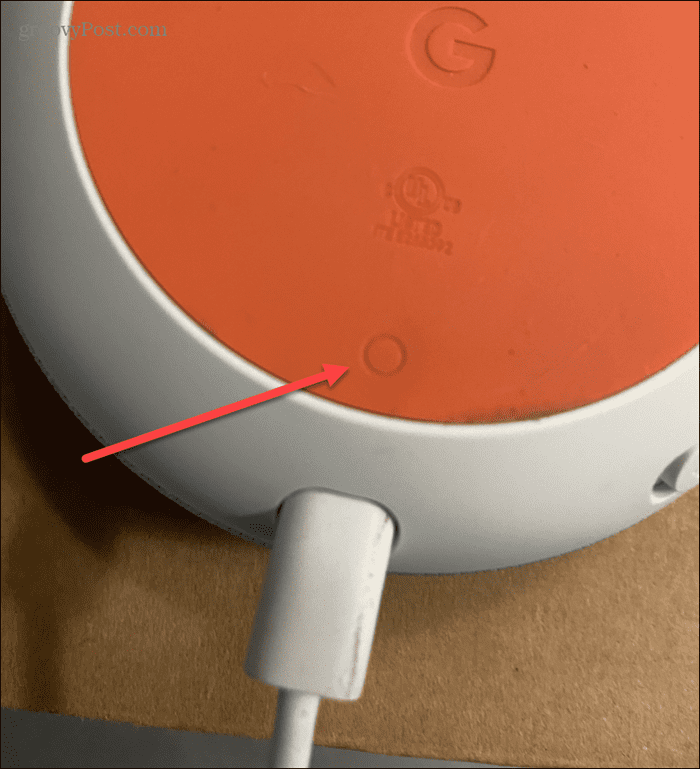
- Palaukite kelias minutes, kol bus atliktas atstatymas.
- Baigę gamyklinius nustatymus, turėsite paimti telefoną ir vadovautis ekrane pateikiamomis instrukcijomis, kad jį nustatytumėte.
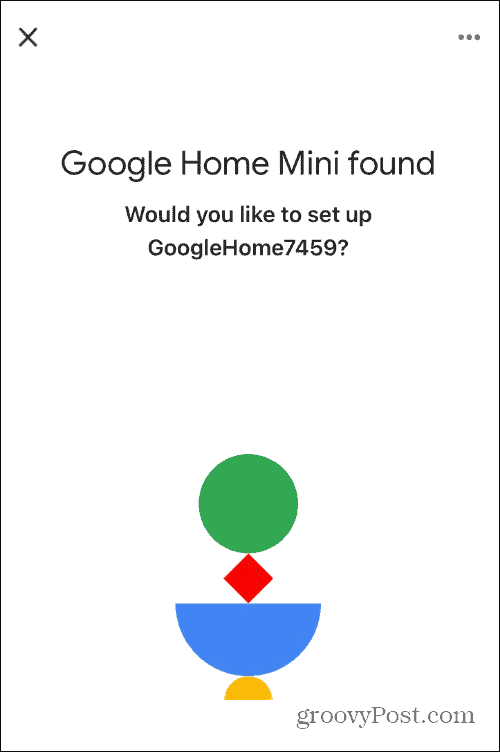
Pataisykite „Google“ pagrindinį puslapį. Kažkas nepavyko
Jei „Google“ padėjėjas jums nuolat sako, kad kažkas nutiko, paprastai problema bus išspręsta iš naujo nustatant įrenginį. Tačiau jei klaida išlieka, norėsite išbandyti vieną iš kitų anksčiau pateiktų sprendimų. Atminkite, kad gamyklinių parametrų atkūrimas turėtų būti paskutinė išeitis šalinant klaidą.
Kai įrenginys veiks, išbandykite šiuos dalykus penki įdomūs dalykai, kurių vaikai gali paklausti „Google Home“.. Jei naudojate įrenginį naujokas, patikrinkite patarimai, kaip pradėti naudotis „Google Assistant“..
Jei esate muzikos mylėtojas, sužinokite apie tai naudojant viso namo garsą su „Google Home“..
Kaip rasti „Windows 11“ produkto kodą
Jei jums reikia perkelti „Windows 11“ produkto kodą arba tiesiog jo reikia švariai įdiegti OS,...
Kaip išvalyti „Google Chrome“ talpyklą, slapukus ir naršymo istoriją
„Chrome“ puikiai išsaugo naršymo istoriją, talpyklą ir slapukus, kad optimizuotų naršyklės veikimą internete. Jos kaip...
Kainų suderinimas parduotuvėje: kaip gauti kainas internetu perkant parduotuvėje
Pirkimas parduotuvėje nereiškia, kad turite mokėti didesnę kainą. Dėl kainų atitikimo garantijų galite gauti nuolaidų internetu apsipirkdami...